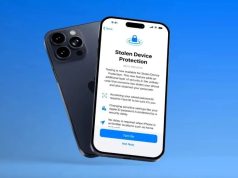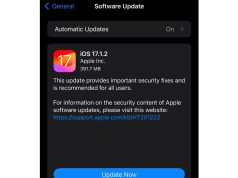Xem nhanh
Đôi khi một số ứng dụng trên iOS không thể cập nhật, trong khi máy chỉ thông báo một câu rất đơn giản. Bài viết sẽ giúp bạn khắc phục tình trạng này.
[irp]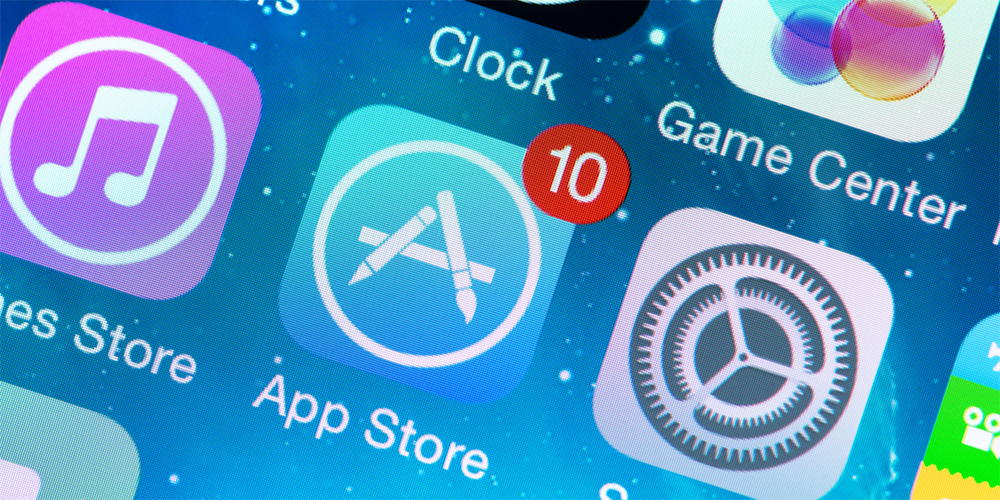
Cập nhật ứng dụng trên iOS luôn đem lại nhiều lợi ích, từ sửa lỗi hay thêm nhiều tính năng mới. Dù vậy việc cập nhật ứng dụng đôi khi phát sinh lỗi, trong khi thường thì kho ứng dụng chỉ thông báo cập nhật không thành công.
Nếu đang trong trường hợp trên thì dưới đây là vài cách để bạn có thể khắc phục nó
Nhận biết lỗi treo logo khi cập nhật
Khi ứng dụng bị treo trong lúc cập nhật thường được thể hiện theo 3 loại: biểu tượng vòng tròn chưa hoàn chỉnh; ứng dụng hiện chữ Loading hoặc Waiting; và loại thứ ba là hiện chữ đang cài đặt
Kiểm tra kết nối Internet
Khi dính phải các lỗi trên, bạn hãy chắc rằng mạng nhà mình ổn định. Mạng nhà bạn chập chờn có thể làm ảnh hưởng tới quá trình cập nhật và phát sinh lỗi. Bạn có thể thử chuyển sang mạng khác hoặc thử cập nhật lại vào một thời điểm khác.
Apple Store bị lỗi
Đây không phải là trường hợp hiếm gặp, đôi khi hệ thống của Apple bị sự cố do lượng truy cập quá lớn. Để chắc chắn không bị hiện tượng này, bạn có thể kiểm tra tình trạng này thông qua trang Apple Status page
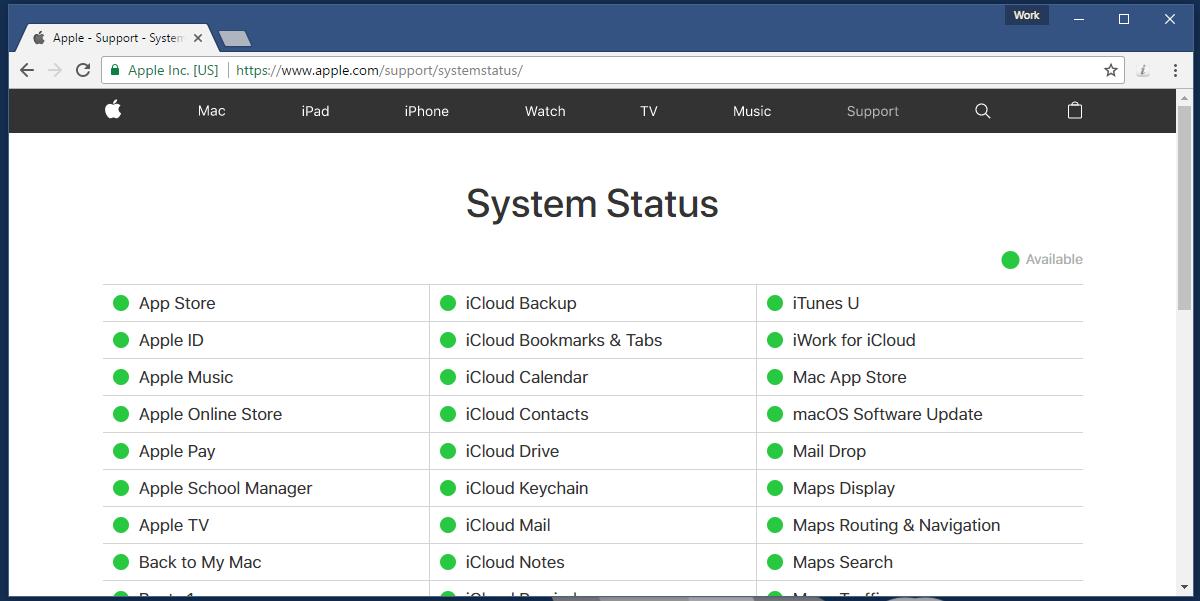
Tạm dừng / Tiếp tục cập nhật ứng dụng
Nếu 2 cách trên không giúp bạn khắc phục được, bạn cũng không cần quá lo lắng
Bạn có thể vào App Store, chọn vào mục cập nhật, nhấn vào ứng dụng bị lỗi để dừng và nhấn lại 1 lần nữa để ứng dụng cập nhật lại, việc này thường sẽ giúp bạn giải quyết vấn đề triệt để.
Khởi động lại máy
Khởi động lại máy là cách phổ biến nhất khi bạn gặp lỗi gì đó trên điện thoại và cũng đem lại hiệu quả trong trường hợp gặp sự cố khi cập nhật ứng dụng.
Xóa và cài đặt lại ứng dụng
Nếu tất cả các bước trên không đem lại hiệu quả thì việc cuối cùng bạn có thể làm đó là xóa ứng dụng bị lỗi đi và cài đặt lại. Việc này có thể tốn thời gian, nhưng trong đa phần trường hợp sẽ không còn gặp lại lỗi trên nữa.
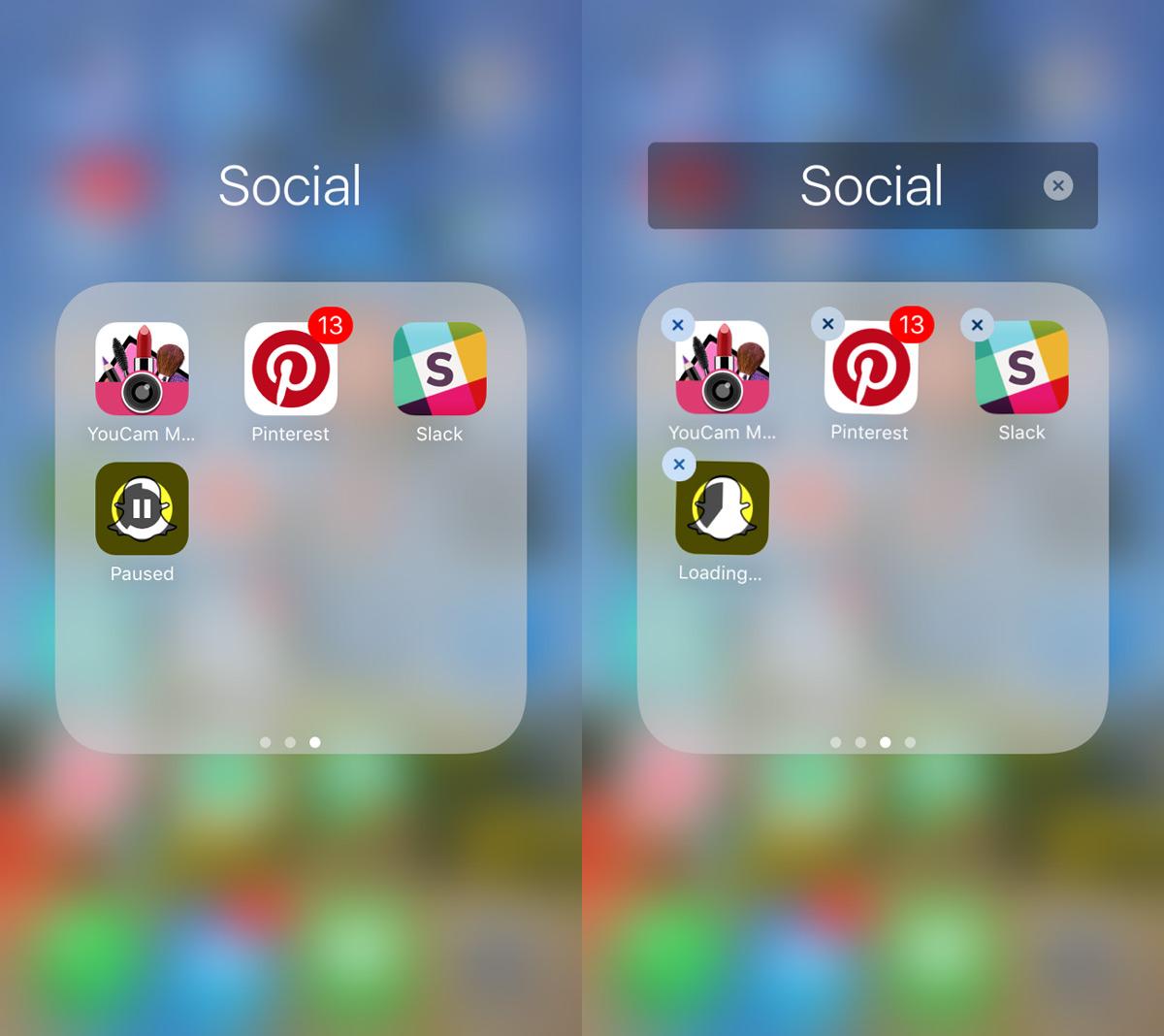
[irp]
Dịch từ: Addictivetips